电脑如何恢复出厂设置
装机吧 2020年11月03日 10:46:01

电脑怎么恢复出厂设置?其实电脑安装恢复出厂只需简单几步即可搞定,今天小编以win10系统为例,教大家电脑恢复出厂设置的详细步骤。
1、打开开始菜单,点击设置。

2、打开Windows设置后点击【更新和安全】功能。
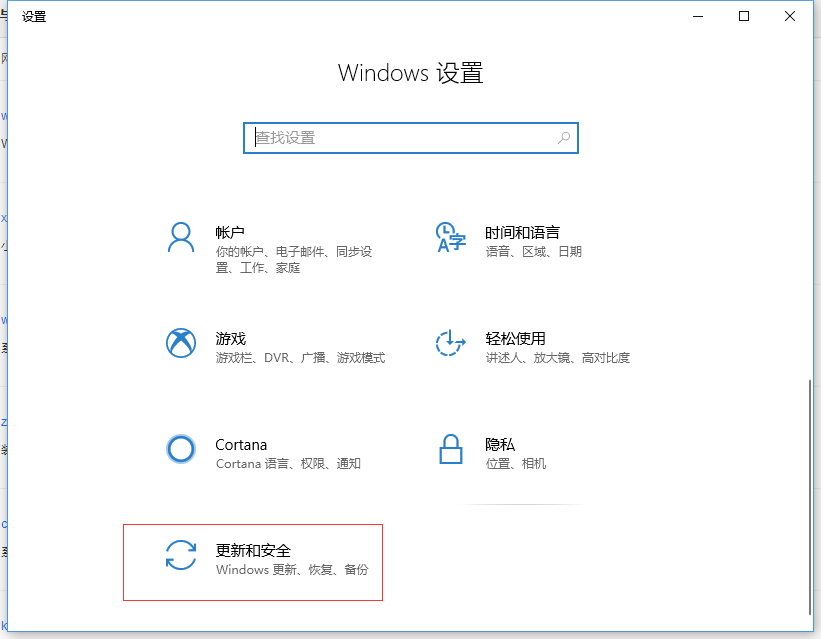
3、之后我们就可以看到重置此电脑的介绍了,点击开始按钮,就可以将电脑恢复出厂设置了。

以上就是电脑恢复出厂的详细步骤 ,相信你一定学会了。
喜欢22





